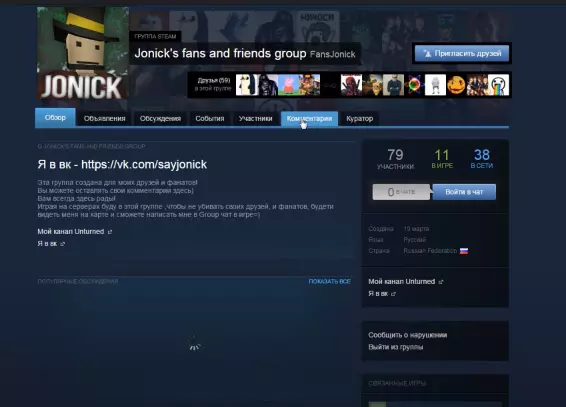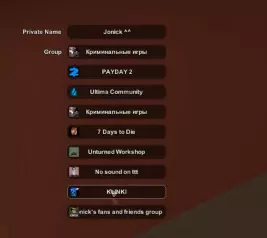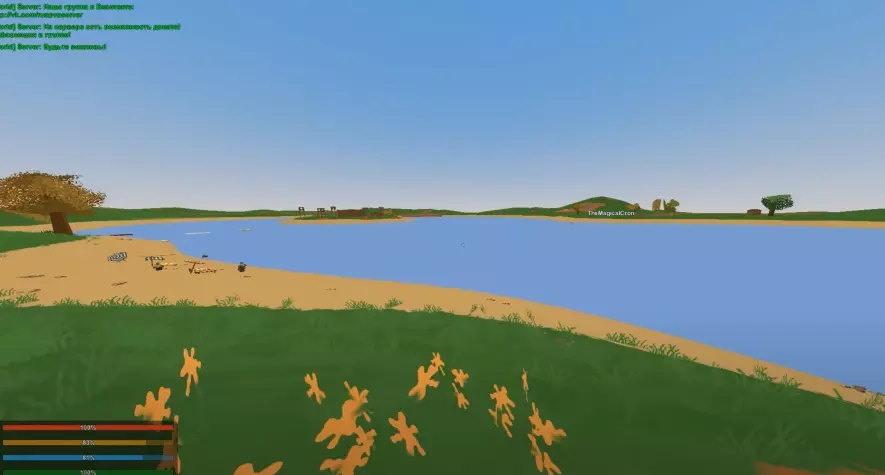Как играть в унтурнед вдвоем
Как играть в унтурнед вдвоем
Создать группу очень просто. Это делается через сайт Steam, или через клиент.
Я буду описывать способ с сайтом, т.к. так намного проще.
Для начала заходим на официальный сайт Steam.
Далее авторизуемся, если еще это не сделали. (Не советую ставить галочку «Запомнить на этом компьютере», это упрощает жизнь злоумышленникам.)
Во время авторизации Вы можете столкнуться вот с этим:
Боятся этого не стоит, это просто проверка Steam Guard, просто следуйте указаниям в этом окне, и Вы получите доступ к своем аккаунту.
Когда Вы получили доступ к своему аккаунту, наведите на Ваш ник в сообществе Steam, в моем случае это LEXOFFICER, у Вас свой (К примеру Manganese или Julio), тот, который Вы указывали при регистрации в Steam, или указывали отдельно в настройках сообщества.
Когда Вы навели на Ваш ник в сообществе, нажмите на кнопку «Группы»
Мы уже прошли половину пути, идем дальше.
Нажав на кнопку «Группы», Вы попадаете на следующую страницу:
На которой, указаны все Ваши группы, в которые Вы когда-то вступили, может быть там и пусто, в моем случае здесь две группы, т.к. одну я создал, в другую я вступил.
На этой странице нам нужно нажать вот такую кнопку:
Когда Вы её нажмёте появится вот такая страница:
На ней Вы должны указать название группы (На английском), абривиатуру (Тоже на английском, это некое сокращение названия Вашей группы, и адрес (По желанию, чтобы легче было найти Вашу группу). Здесь же присутствует галочка «Открытая группа». Она служит для того, чтобы каждый человек мог вступить в Вашу группу без приглашения.
Когда Вы создадите группу, откроется страница, на которой можно указать дополнительную информацию, изображение группы, все остается на Ваше усмотрение.
Сейчас меня это не интересует, Вы можете заполнить всю информацию, а после нажмите вот на эту ссылку:
Когда Вы нажмёте на неё, то Вы попадёте на главную страницу Вашей группы, где Вы можете пригласить Ваших друзей.
Группу Вы уже создали, уже хочется скорее в игру, но осталось еще немного действий.
Этот шаг должны выполнить Вы и Ваш друг. Только так у Вас всё получится.
Кажется это было очевидным, но все же, встречаются и глупые.
Это для того, чтобы, когда Unturned выдаст краш, Ваши настройки не сбились
Благодаря этому руководству, Вы сможете играть с друзьями в Unturned.
Если Вам помогло это руководство, или оказалось полезным, то поставьте пожалуйста положительную оценку. Следующее моё руководство будет «Как локализировать Unturned».
Как играть в унтурнед вдвоем
Каждый человек который поиграл в игру задумался как сделать сервер или поиграть с другом.
В этом руководстве я научу вас делать сервер и как играть с другом!!
Прочитайте в самом низу чтобы не было хейта.
Сделано от Des1la/Alison
В этом видео вы узнаете:
1. Установка Rocket Mod
2. Создание сервера
3. Настройка command dat
4. Как играть с другом
5. Как выдать админку
6. Как обновить сервер
После слеша(/) вводим желаемое название вашего сервера
Сохраняем, запускаем ярлык, ждём окончания обновления строк в открывшейся консоли.
После данной процедуры консоль можно закрыть
Настройка сервера(файла commands.dat):
Заходим в папку Servers, далее в папку с названием вашего сервера и с помощью текстового редактора открываем файл Commands.dat
Вписываем эти данные:
Открываем LogMeIn Hamachi, регистрируемся, создаём сеть. Название и пароль сообщаем другу/друзьям. Они в свою очередь подключаются к вашей сети.
Запускаем ярлык, который мы создали в начале, копируем Ipv4 из хамачи, и порт из файла commands.dat. Это айпи и порт нашего сервера соответственно.
.И если у вас все друзья сделали как и здесь то им нужно просто ввести Ip и Port.
Если не использовать это есть шанс что сервер не будет сохранен.
Убедитесь что сервер сохранён,
А потом выключайте его!
Чтобы выдать админку навсегда вы можете написать в command’s date «Owner SteamId»
Или выдать админку через консоль admin «SteamId»
Также вы можете выдать админку через
» Adminlist «
Чтобы получить дополнительные команды админа например:
1) /i [Id]
2) /v [Id]
Чтобы подключить команды вам нужно посмотреть следующий раздел.
Если вы хотите узнать:
Как установить Rocket Mod,
Как обновить сервер.
Тогда переходите на видео в самом верху.
Если помог оцените руководство.
Также вы можете поддержать наградой.
Как играть в unturned по сети через стим?
Карты:
-arena
-pei
Режим:
-bambi
-normal
-hardcore
-gold
Синхронизация:
-sync
-nosync
PVP/PVE Настройки:
-pvp
-pve
Параметры:
-pass:[ПАРОЛЬ]
-port:[ПОРТ]
-players:[СЛОТЫ]
-nographics
-sv ← Не удаляйте данный параметр, в противном случае сервер не будет функционировать.
❏ Шаг 8: После того как вы настроите сервер по своему вкусу, нажмите кнопки «Применить» а за тем «Ок»
❏ Шаг 9: У вас запустится игра и сразу после загрузки меню у вас начнётся загрузка сервера.
❏ Шаг 10: Запомните название сервера, зайдите в Unturned, найдите ваш сервер в сервер листе (Play-Servers-Internet) и запустите его.
❏ Шаг 11: Мы поздравляем вас с созданием вашего сервера, но есть 1 но. Если вы попытаетесь запустить игру через Steam, вам вылезет сообщение что игра уже запущена, это поправимо. Запускайте игру через «Unturned.exe» который находится в локальных файлах, для удобства его можно закрепить в панели быстрого доступа.
❏ Шаг 12: Что бы другие игроки могли зайти на ваш сервер вы должны иметь открытые порты (Можно использовать Hamachi).Свой ip вы можете узнать на 2ip.ru, а порт для подключения тот который вы указали при настройке.
P.S Что бы создать ещё 1 сервер делаем тоже самое, но меняем порт что бы сервера не конфликтовали. Есть 1 минус, на сервере нельзя кикать и банить, но в скорм времени это будет доступно.
Как поиграть с друзьями в Unturned
Если вы уже успели поиграть в Unturned, то наверняка успели понять, что игра с друзьями получается куда более веселой и интересной, чем игра в соло. И в сегодняшней статье мы расскажем вам, как в этой игре можно играть вместе с друзьями.
Как добавить друга в Unturned
На самом деле – тут все достаточно просто. Как известно, если вы не донатите в Steam, то вы не можете добавлять друзей. Однако для совместной игры в Unturned – это и не нужно. Достаточно будет вступить в одну и ту же группу. Без разницы, будет ли эта группа только что созданной вами, или вы найдете какую-то популярную группу, достаточно будет просто вместе вступить туда. Для примера мы покажем вам одну из самых популярных групп по Unturned в Steam.
Когда вы оба (ну или сколько вас там будет) вступите в одну группу, в главном меню игры выберите пункт «survivors». В следующем меню выберите пункт «Group». А в открывшейся табличке, в правом верхнем углу экрана, выберите группу, куда вы вместе вступили.
Вот, собственно, и все. Теперь просто зайдите на один и тот же сервер. Друга вы увидите практически сразу, вне зависимости от его удаленности. Кроме того, он будет отображаться и на карте. Также важным моментом является то, что вы не будете наносить ему урон, что очень удобно в перестрелках.
Мы же на этом прощаемся с вами, всем удачи и приятной совместной игры с друзьями. Не забывайте поделиться статьей со своими друзьями и знакомыми в социальных сетях. До новых встреч.
Как играть в унтурнед вдвоем
1. Заходим в игру
2. Нажимаем ИГРАТЬ
3. Ищем кнопку «HOST»,
4. Нажимаем и настраиваем сервер, порт не меняем, и жмём опять кнопку host и вы попадёте на карту.
5. Прикрываем вкладку Unturned ( ALt +TAb)
6. И заходим на сайт 2ip.ru
7. Узнаём свой IP
8. Даём другу свой IP и порт 25444
9. Вот и всё! Играйте на здоровье!
Как найти друзей на сервере:
Для начала нужно создать свою группу в Steam, Как создать группу в Steam:
1. Зайти в сам Steam
2. В верхней части окна нажимаем на свой ник, вылезет окно и там выбираем «Группы»
3. Слева вверху нажимаем на «Создать новую группу» (обозначена синим цветом)
4. После этого заполняем все поля и жмем «Создать»
5. Потом вам предлагают «подтвердить параметры для создания группы», жмем «Создать»
6. Теперь снова заполняем все поля и жмем «Сохранить изменения» (не забудьте связать игру Unturned с группой)
7. Группа создана и отредактирована (вы всегда сможете изменить профиль группы, нажав «Редактировать профиль группы» справа в таблице)
8. Осталось пригласить друзей в вашу группу, для этого нужно нажать на название своей группы вверху, откроется главная страница вашей группы
9. Здесь, справа верху жмем «Пригласить друзей»
10. Выбирайте друзей которых хотите пригласить и жмите «Пригласить в группу»
11. В Steam мы сделали все, осталось дело за малым, заходим в саму игру, жмем «Character», далее «Group» заполняем поле «Nickname», выбираем свою группу и жмем «Back»
12. Все! Теперь можете играть и не теряться с друзьями.
Отдельное спасибо Жагифару Досмухамедову (Главному Редактору группы)